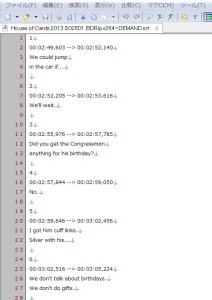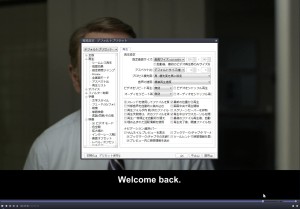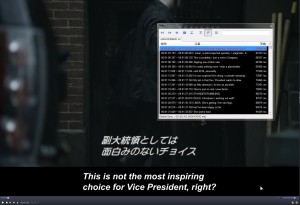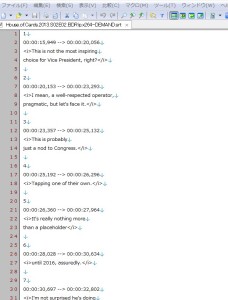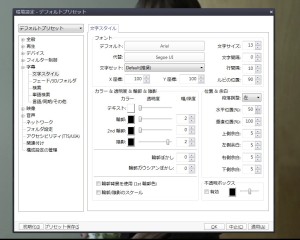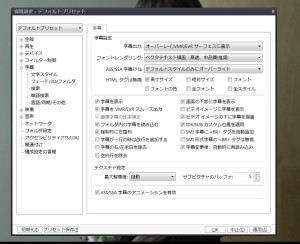ハウスオブカード(House of Cards)のシーズン2の英語字幕の紹介です。
この英語字幕は、PotPlayerで表示できます。DVDのルートメニューで日本語字幕が表示されるようにしておけば、日本語字幕と英語字幕の両方を見ることができます。PotPlayerの公式サイトは、https://potplayer.daum.net/です。ここからダウンロードできます(32bitまたは64bit)。今のところ、おかしなソフトがくっついてくることはないようです。
字幕は、次のサイトからダウンロードできます。
Subscene : http://subscene.com
解凍すると13のファイル(シーズン2の全エピソード)が入ったフォルダーが作成されます。ただし、同期のタイミングはずれています。シーズン2のエピソード1、2、3を試してみたところ、ずれ幅は次のとおりでした。
エピソード1(第14章):英語字幕が英語の音声(台詞)より約57秒早い
エピソード2(第15章): 同 約44秒早い
エピソード3(第16章): 同 約53秒早い
したがってPotPlayerで再生する場合、上記の時間の長さだけ、字幕を遅らせて再生する必要があります。エピソード1から説明します。
次は、エピソード1の最初の台詞の画面です。タイムコード(左下隅)は00:03:46(3分46秒)です。
下は、英語字幕(ファイル名:House.of.Cards.2013.S02E01.BDRip.x264-DEMAND)です。タイムコード(2行目)は00:02:49です。つまり、00:03:46-00:02:49=(約)57秒ですから、字幕のほうが57秒早く、そのため字幕を57秒遅くする処理が必要です。
方法は以前にも説明しましたが、簡単に繰り返します。まず、映画を再生し、最初の英語の台詞が聞こえたら(下の例では、We could jump…)再生を停止し(スペースバーを押します)。その後、Alt+Eキーを押します。
[字幕エクスプローラ]画面が出ますので、左上部の左から3番目のアイコン(菱形)をクリックします。[字幕同期の調整]ダイアログボックスが表示されますので、[字幕の同期(ミリ秒)]フィールドに57000(単位はミリ秒)と入力します(下のスクリーンショットでは56500)。「適用」または「OK」をクリックすると、字幕が57秒だけ遅れて表示されるようになります。
なお、映画が進むにつれて、字幕はほんの少しずつ遅れるようで、その分だけ時間的に進めなければなりません。進めるには[.(ピロリド)]キーを押します。反対に遅らせるときは、[,(コンマ)]キーを押します。デフォルトでは、この時間の長さは0.5秒です。この英語字幕の場合、エピソード全体で約2秒くらい遅れます。
また、[字幕の同期(ミリ秒)]フィールドに設定した値は、PotPlayerを終了すると消えてしまうようです。途中で観賞をやめた場合、次回に再度入力しなければなりませんので、忘れずに書き留めておきます。
PotPlayerには、映画(エピソード)観賞を途中で中断した場合、その位置が記憶されるように設定できます。次回、同じエピソードを再生すると、その位置から見ることができます。この設定は、下記の画面のダイアログボックスの[最新の位置から再生]チェックボックスでできます。
次に、エピソード2の場合です。最初の台詞の画面のタイムコードは、00:01:00です。
一方、英語字幕(ファイル名:House.of.Cards.2013.S02E02.BDRip.x264-DEMAND)では、タイムコード(2行目)は00:00:15です。
つまり、00:01:00-00:00:15=(約)44秒ですから、字幕のほうが44秒早く、そのため字幕を44秒遅くする設定が必要です。
44秒遅くする方法は、上記のエピソード1と同じです。つまり、映画を再生し、最初の英語の台詞が聞こえたら(この例では、This is not the most…)再生を停止し、Alt+Eキーを押します。[字幕エクスプローラ]画面が出ますので、左上部の左から3番目のアイコン(菱形)をクリックします。[字幕同期の調整]ダイアログボックスが表示されますので、[字幕の同期(ミリ秒)]フィールドに44000(単位はミリ秒)と入力します(下のスクリーンショットでは43000)。「適用」または「OK」をクリックします。
エピソード1の場合と同じく、字幕はほんの少しずつ遅れるようです。進めるには[.(ピロリド)]キーを押します。反対に遅らせるときは、[,(コンマ)]キーを押します。デフォルトでは、この時間の長さは0.5秒です。エピソード2の場合、全体で約2秒くらい遅れます。
エピソード3も同様です。下は、エピソード3の最初の台詞の画面です。英語字幕は、約53秒早いので、その分を調整します。
上記のスクリーンショットはいずれも、下のダイアログボックスの設定で表示された画面です。このダイアログボックスでは、フォントの種類とサイズ、垂直位置を変更できます。
また、下のダイアログボックスの[画面の下部に字幕を表示]または[ビデオイメージの下に字幕を表示]をチェックしておくと、字幕が画面の下に表示されるようです(詳細は不明)。
以上